Cómo instalar Google Fotos en una PC con Windows
Google Photos es quizás la aplicación más importante en cualquier teléfono inteligente Android en lo que respecta a fotografías, justo al lado de la aplicación de fotografías predeterminada proporcionada por los fabricantes de teléfonos.
¿Pero sabías que también puedes usarlo en tu PC con Windows? Si bien es cierto que no existe una aplicación exe para ejecutar Google Photos en Windows, existen algunos ajustes de puerta trasera. Entonces, veamos cómo instalar fácilmente Google Photos en tu Windows.
Cómo instalar Google Fotos en Windows 10 u 11
Puede instalar y ejecutar Google Photos en Windows utilizando aplicaciones web progresivas (PWA) y así ejecutar la aplicación Fotos como lo haría con cualquier otra aplicación.
Todo lo que necesita es un navegador popular y actualizado, y podrá configurar Google Photos PWA sin ningún problema. A continuación se explica cómo empezar a utilizar Google Chrome.
Instale Google Photos en Windows a través de Google Chrome
- Inicie el navegador Chrome.
- Vaya a photos.google.com e inicie sesión con su cuenta.
- Ingrese su información de inicio de sesión e inicie sesión en su cuenta de Google.
- Haga clic en la computadora con el ícono de descarga en la parte superior para instalar la aplicación Fotos.
- Luego recibirá un mensaje para confirmar su instalación.
- Haga clic en Instalar desde la notificación emergente.

Tan pronto como hagas eso, la aplicación Google Photos se instalará en tu PC en cuestión de segundos. La próxima vez que inicie la aplicación (puede encontrar el ícono en el escritorio), funcionará como cualquier otra aplicación estándar en Windows.
Instale Google Photos en Windows a través de Edge
Al igual que Chrome arriba, también puedes usar el navegador Edge para ejecutar e instalar fácilmente tu aplicación Google Photos. De todos modos, instálalo como PWA y estarás listo. A continuación le indicamos cómo empezar:
- Abra el navegador Edge y luego vaya a photos.google.com.
- Desde allí, inicie sesión en cuenta Google.
- Haga clic en la configuración del navegador en la esquina superior derecha (puntos suspensivos).
- De la lista de opciones, seleccione Aplicaciones > Instalar Google Fotos.
- En el nuevo cuadro de diálogo, haga clic en Instalar.
Google Photos se instalará instantáneamente en segundos, al igual que el navegador Chrome anterior. Eso es todo, ya puedes seguir usando la aplicación Fotos a través de la aplicación sin ningún problema.
Instala Google Fotos en tu Windows 10 u 11
Google Photos se ha hecho un gran nombre. Parte de esto se debe a que viene preinstalado en dispositivos Android y otra razón es que es famoso por su elegante diseño y características.
Si desea instalarlo y ejecutarlo en su PC, no sería una sorpresa. Siga los métodos anteriores e instalará la aplicación Fotos en su Windows sin ningún problema.
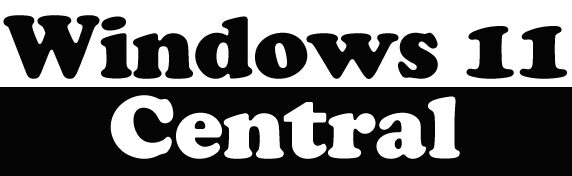

Deja una respuesta